Ihre Sprache wählen: ![]()
Garmin Forerunner 645 Music ist eine der beliebtesten GPS-Uhren für die meisten Benutzer. Es verfügt über erweiterte Trainings-Tracking und Onboard-Song-Speicher. Und seine Musikwiedergabefunktion könnte der Hauptgrund dafür sein, dass Garmin-Fans ihn lieben und kaufen. Garmin Forerunner 645 Music verfügt über 4 GB internen Speicher für 500 Songs, sodass Sie Musik ohne Ihr Telefon hören können.
Beim Streaming von Musik funktioniert Garmin Forerunner 645 Music jetzt mit iHeartRadio und Deezer, sodass Sie auf Millionen von Songs zugreifen können. Leider funktioniert Garmin Forerunner 645 Music noch nicht mit Spotify.
Freuen Sie sich immer noch darauf, Spotify Music auf Garmin Forerunner 645 Music direkt hören zu konnen? Vor der zusammenarbeit zwischen Spotify und Garmin Forerunner 645 Music wollten wir Ihnen eine weitere Möglichkeit vorstellen, mit der Sie Sporfy-Musik auf Garmin Forerunner 645 Music synchronisieren und wiedergeben können.
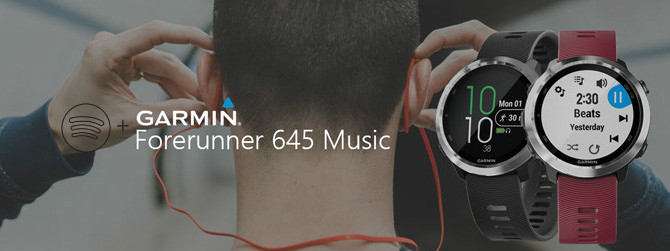
Die Bedienung ist sehr einfach, Sie können Spotify Music in ein Musikformat wie MP3 herunterladen und dann die heruntergeladene Spotify Music von Ihrem Computer auf Garmin Forerunner 645 Music übertragen. Beachten Sie jedoch, dass es sich bei Spotify Music um eine geschützte OGG-Datei handelt, die nicht auf nicht autorisierte Geräte kopiert werden darf, selbst wenn Sie diese abonniert haben.
Egal ob Sie ein kostenloser Nutzer oder Premium-Nutzer von Spotify sind, Spotify Music Converter kann Ihnen helfen, DRM direkt aus Spotify Music oder Spotify Playlist zu entfernen und in MP3 / AAC / WAV / FLAC / AIFF / ALAC zu konvertieren, um sie auf Android Phone, iOS Phone oder andere HD-Geräte zum freien Genießen. Aber was dieses Programm auszeichnet, ist die hervorragende Audioqualität.

![]() Konvertiert Spotify Song oder Playlist in MP3/AAC/WAV/FLAC/AIFF/ALAC.
Konvertiert Spotify Song oder Playlist in MP3/AAC/WAV/FLAC/AIFF/ALAC.
![]() Hält 100% Original-Tonqualität von Spotify nach der Konvertierung.
Hält 100% Original-Tonqualität von Spotify nach der Konvertierung.
![]() Hält ID3-Tags und Metadaten.
Hält ID3-Tags und Metadaten.
![]() Ein Klick, um Spotify-Musik auf CD zu brennen.
Ein Klick, um Spotify-Musik auf CD zu brennen.
![]() Musik in iTunes oder auf OneDrive hochladen.
Musik in iTunes oder auf OneDrive hochladen.
![]() 100% Virenfrei und ohne Plug-in.
100% Virenfrei und ohne Plug-in.
>> Erfahren Sie mehr über Spotify Music Converter<<
Sehen wir uns nun die Schritt-für-Schritt-Anleitung an, um Spotify-Musik als MP3 herunterzuladen und die gut heruntergeladene Spotify-Musik mit Garmin Forerunner 645 Music zu synchronisieren.
Schritt 1: Laden Sie den Spotify Music Converter auf dem PC herunter.
Laden Sie Spotify Music Converter auf dem PC herunter, installieren Sie ihn und starten Sie ihn. Die Spotify App wird automatisch geladen.
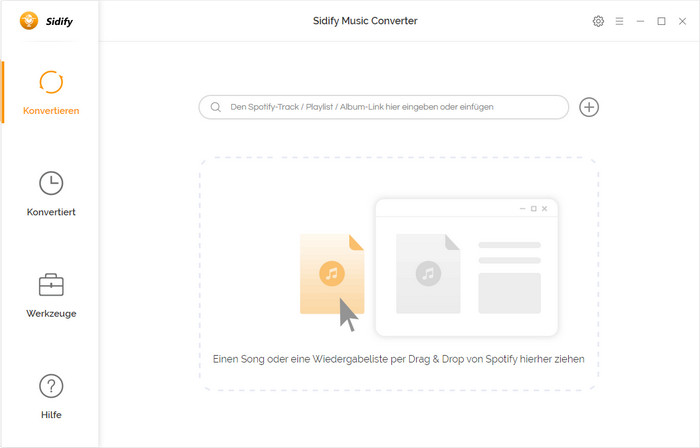
Schritt 2: Musik oder Playlists zu Sidify hinzufügen.
Suchen Sie nach der Musik, die Sie auf Spotify herunterladen möchten, und kopieren Sie die Musik-URLs. Klicken Sie dann auf "+" in der Haupschnittstelle des Programmes, um Spotify Musik oder Playlists hinzuzufügen. Oder Sie können einen Song oder eine Playlist per Drag & Drop aus Spotify ziehen.

Schritt 3: Wählen Sie das Audio-Ausgabeformat, das Sie bevorzugen.
Klicken Sie nach dem Hinzufügen von Titeln oder Wiedergabelisten von Spotify auf ![]() , um Ausgabeformat wie MP3, AAC, WAV, FLAC, AIFF oder ALAC auszuwählen. Und hier können Sie auch die Ausgabequalität und den Konvertierungsmodus festlegen. Wenn Sie die Ausgabemusik automatisch in Artist / Album-Ordnern speichern möchten, wählen Sie bitte "Ausgabeordner organisiert halten", um die gesamte Musik in verschiedenen Interpretenordnern zu speichern.
, um Ausgabeformat wie MP3, AAC, WAV, FLAC, AIFF oder ALAC auszuwählen. Und hier können Sie auch die Ausgabequalität und den Konvertierungsmodus festlegen. Wenn Sie die Ausgabemusik automatisch in Artist / Album-Ordnern speichern möchten, wählen Sie bitte "Ausgabeordner organisiert halten", um die gesamte Musik in verschiedenen Interpretenordnern zu speichern.

Schritt 4: Starten Sie die Konvertierung.
Wenn alle Einstellungen abgeschlossen sind, klicken Sie auf die Schaltfläche "Konvertieren", um die Konvertierung von Spotify Musik in das von Ihnen gewählte Format zu starten. Klick einfach auf "Konvertiert", um die Musik zu finden, die Sie von Spotify heruntergeladen haben.

Schritt 5: Synchronisieren Sie Spotify-Musik mit Garmin Forerunner 645 Music.
Jetzt übertragen Ihre Spotify-Musik auf Garmin Forerunner 645 Music. Wir zeigen Ihnen, wie das geht.
1. Installieren Sie Garmin Express auf Ihrem Computer.
2. Schließen Sie den Garmin Forerunner 645 Music an, um mit dem USB-Stick Musik für Ihren Computer abzuspielen.
3. Öffnen Sie Garmin Express auf Ihrem Computer. Wählen Sie dann Ihr Gerät und wählen Sie Musik aus dem Modul.
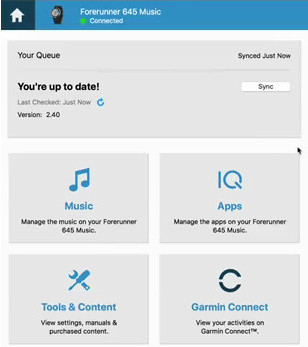
4. Aktivieren Sie die Kontrollkästchen für Musiktitel, Wiedergabelisten und andere Audiodateien und klicken Sie auf Send to Device , um mit der Übertragung Ihrer Spotify-Musik an Garmin Forerunner 645 Music zu beginnen.
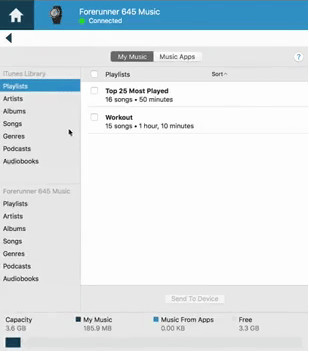
Schließlich können Sie Ihr Garmin mit Kopfhörern verbinden und beginnen, Spotify Musik unterwegs zu genießen!
Hinweis: Mit der kostenlosen Testversion von Spotify Music Converter können Sie jedes Songs 1 Minute lang konvertieren. Um die Beschränkung aufzuheben, schalten Sie bitte die Vollversion frei.
